一、我们首先来看一下效果原型图
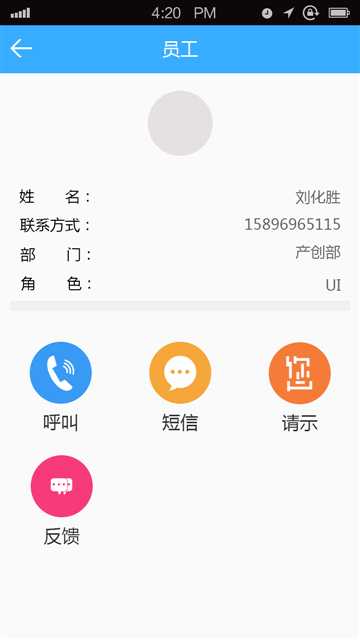
二、我们将要搭建出来的框架图
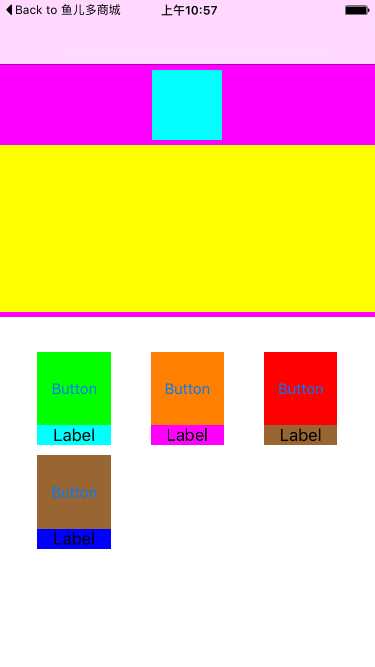
三、接下来我们将要一步步来学习如何完成整个界面的搭建
1、创建空的工程
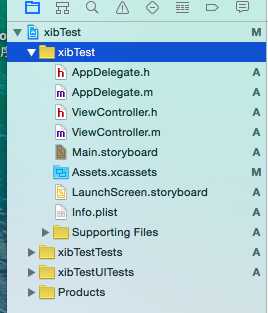
2、创建一个新的类XIbTestVCViewController,勾选xib
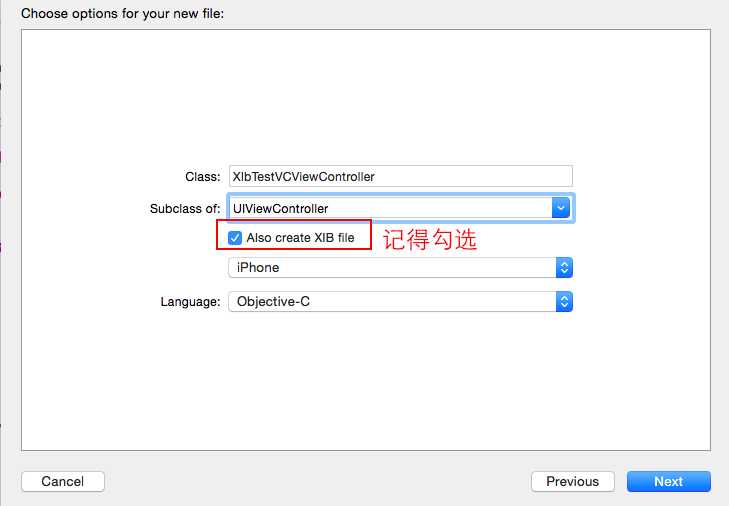
3、启动后加载新创建的类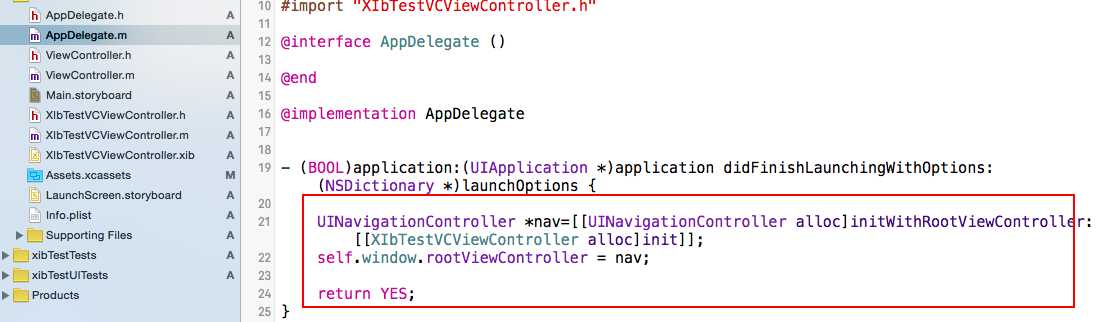
4、点开新创建的xib文件,它默认展示是个正方形的View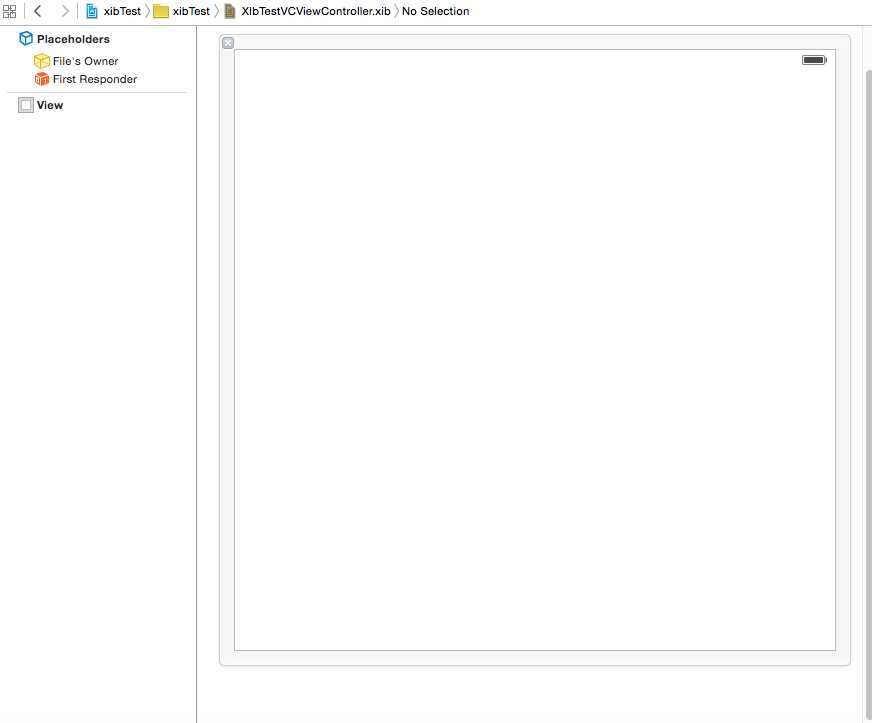
5、选中View,点击设置
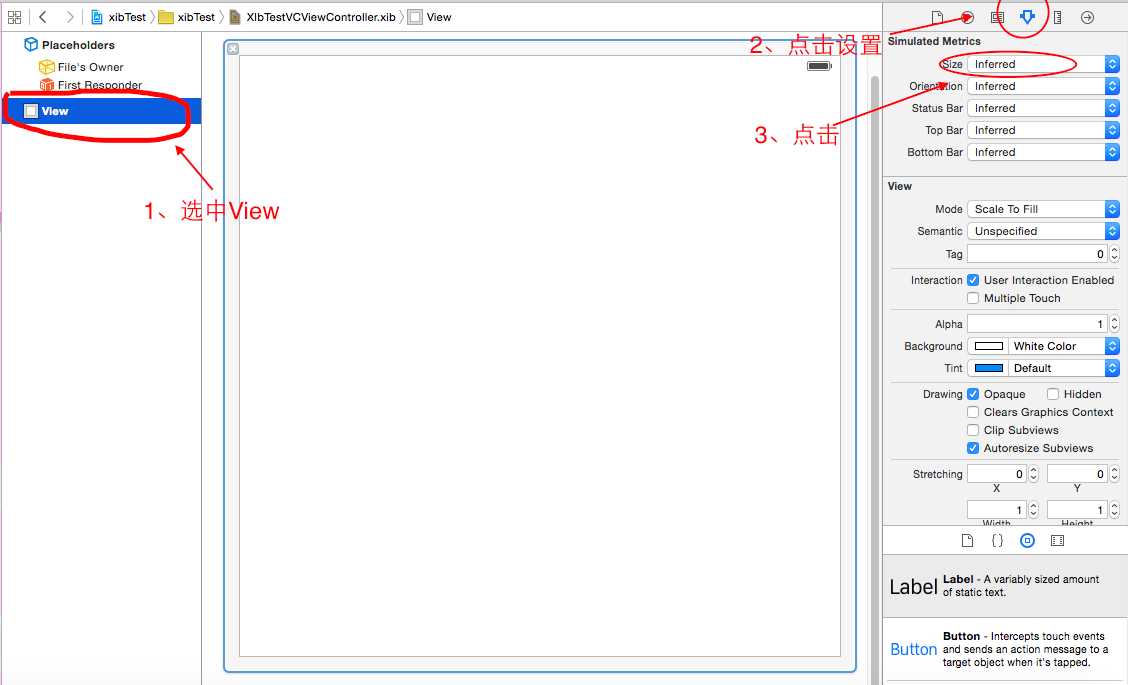
6、方便布局随便选一个
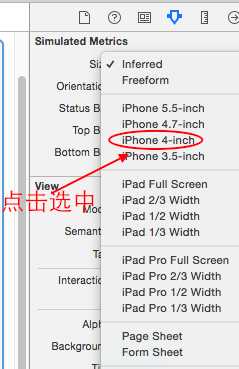
7、然后View变成了4.0的屏幕了
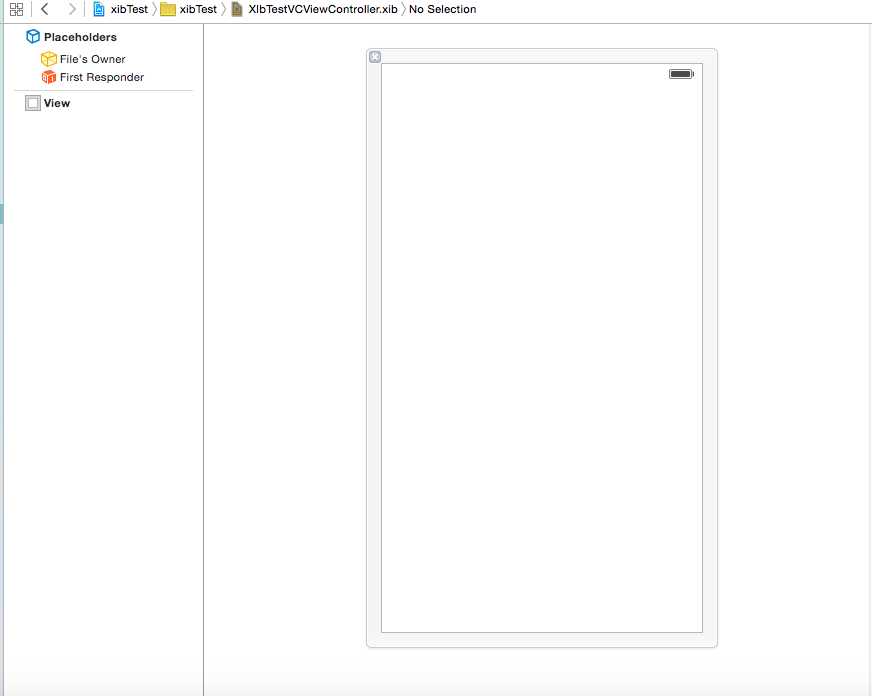
8、改变背景色
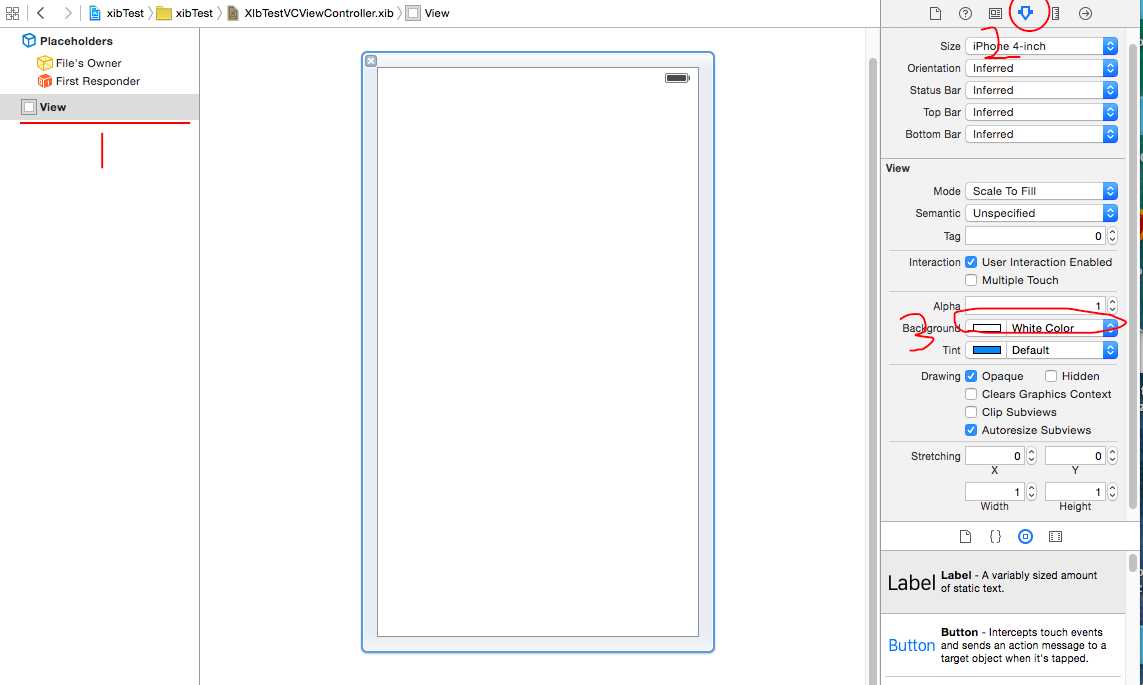
9、背景色改变效果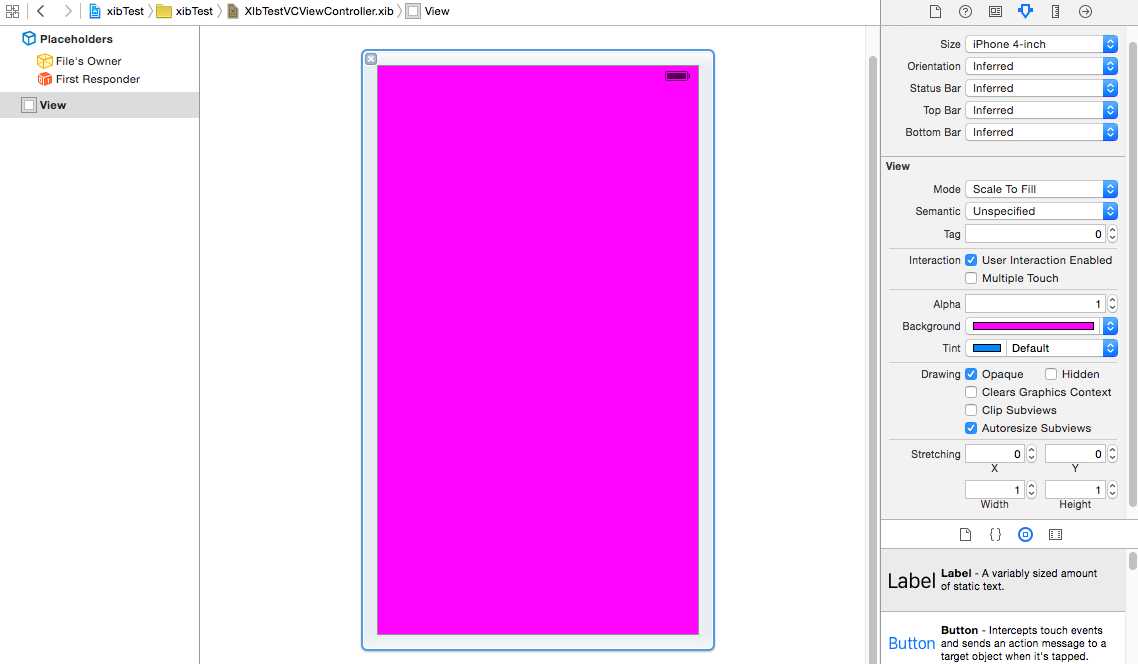
10、搜索并添加uiimage
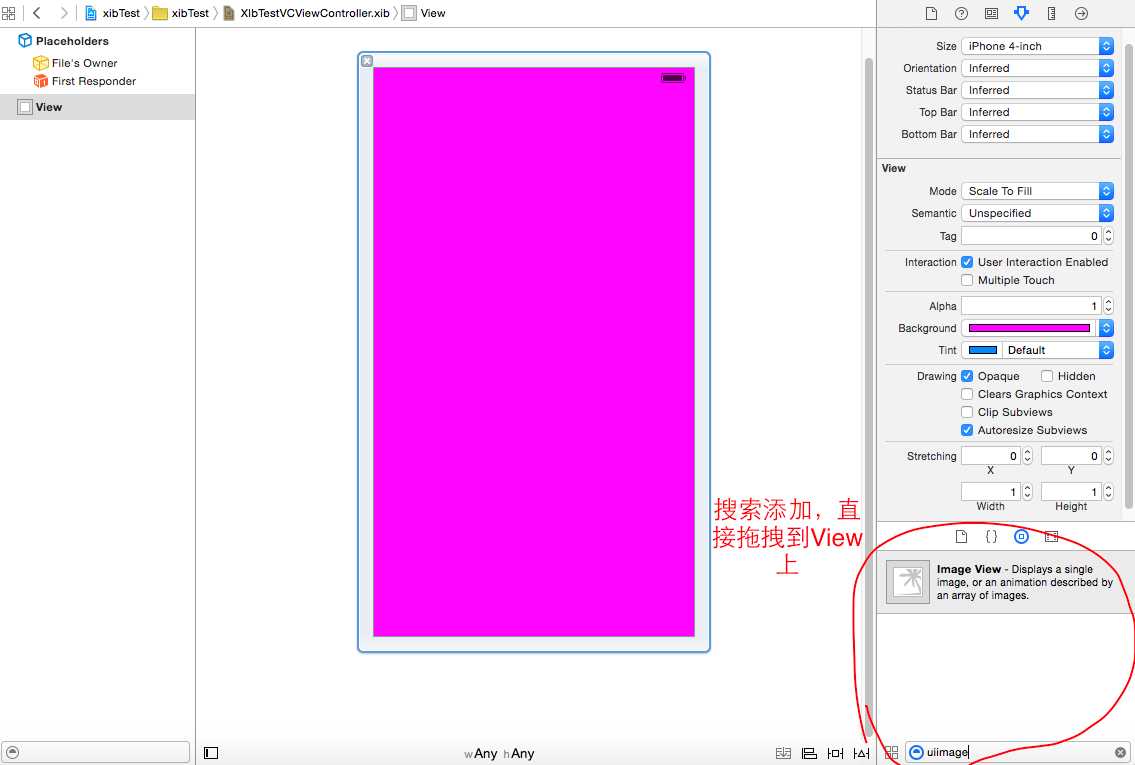
11、布局imageView
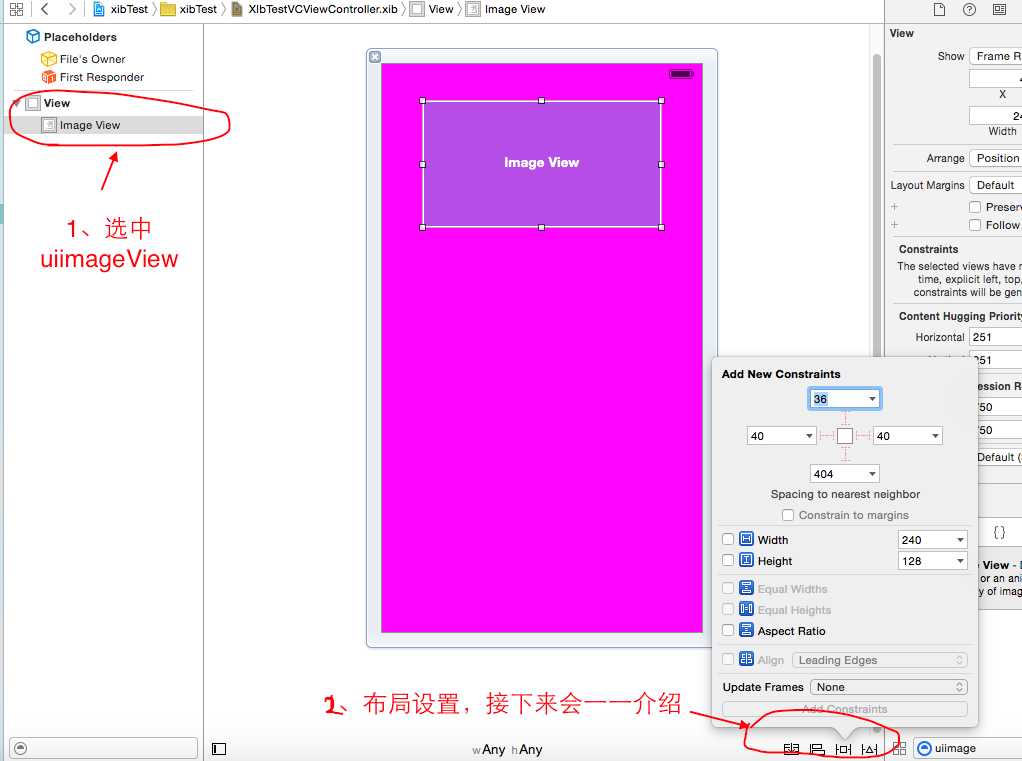
12、imageView左右约束100
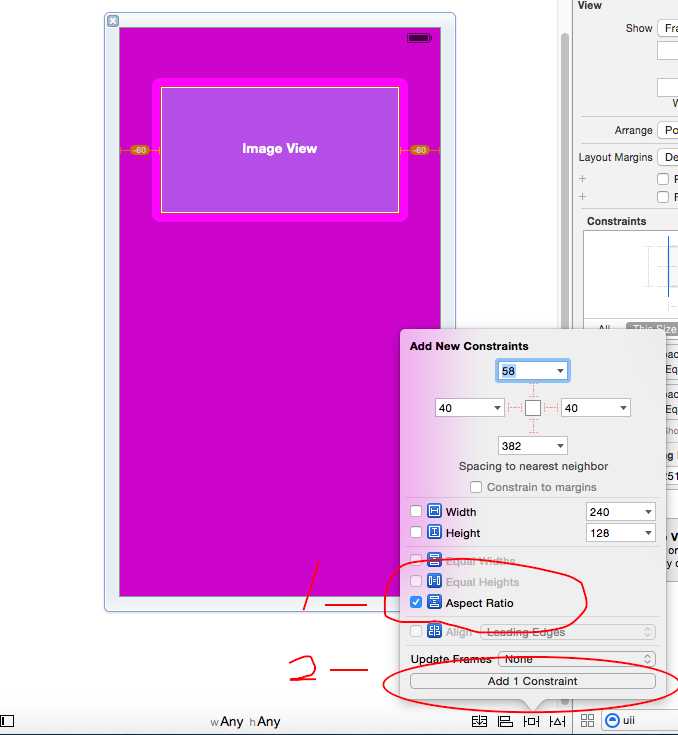
13、设置宽高比1:1(一)
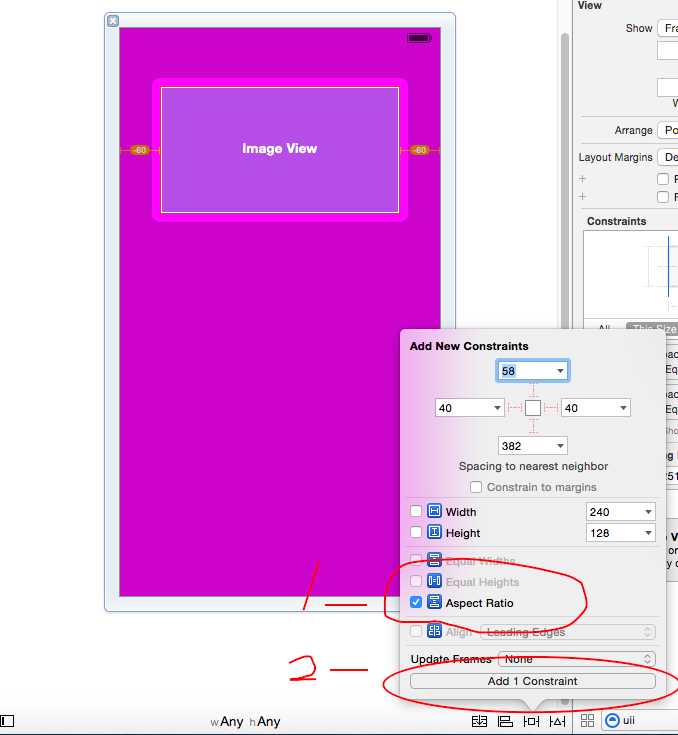
14、修改宽高比例(二)
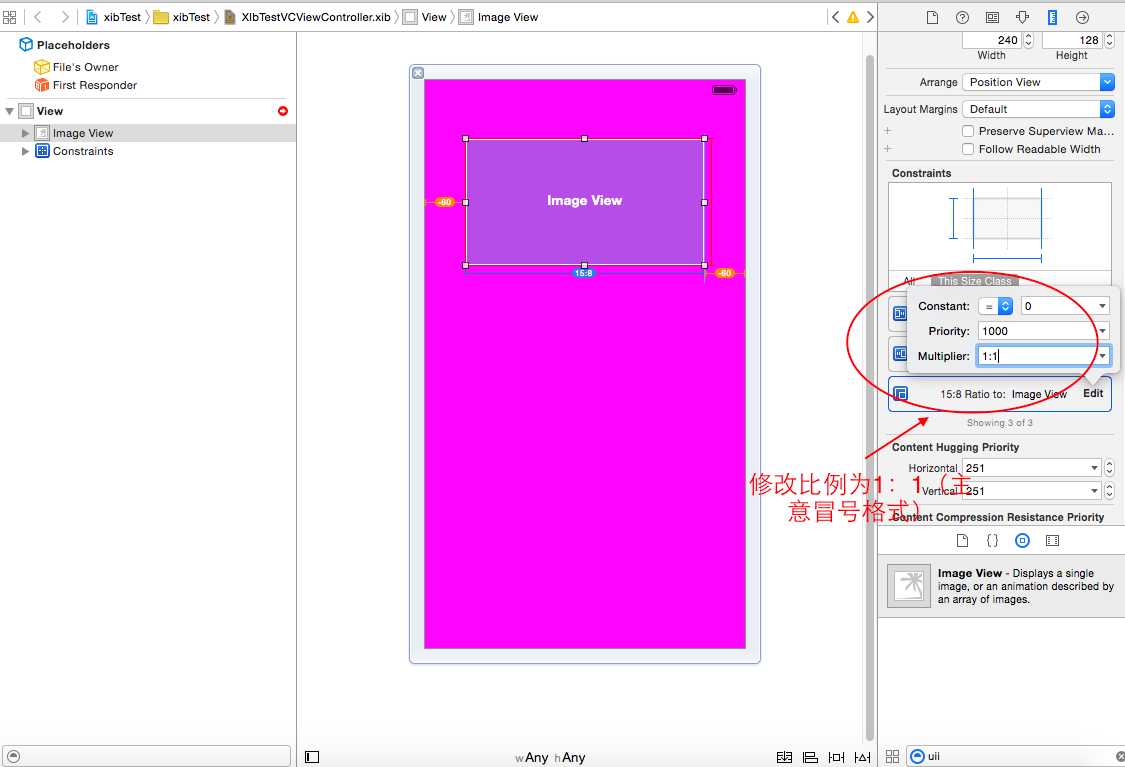
15、设置宽高比例值(三)
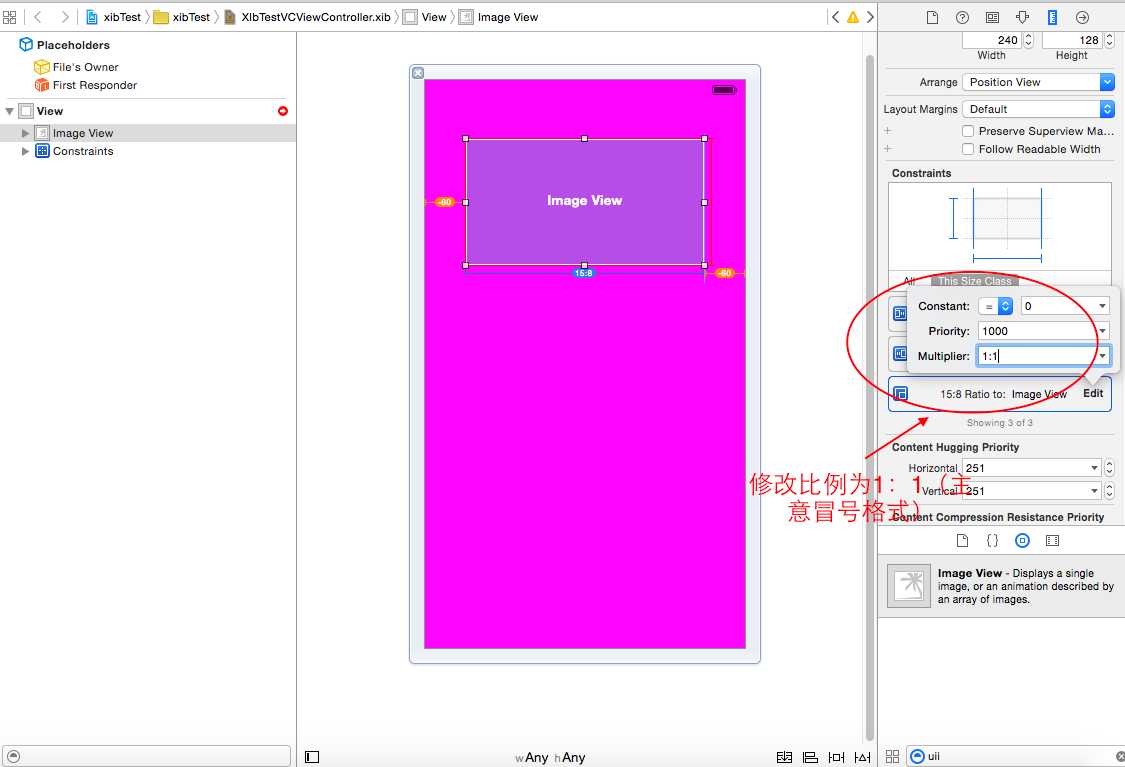
16、设置顶部约束(一)
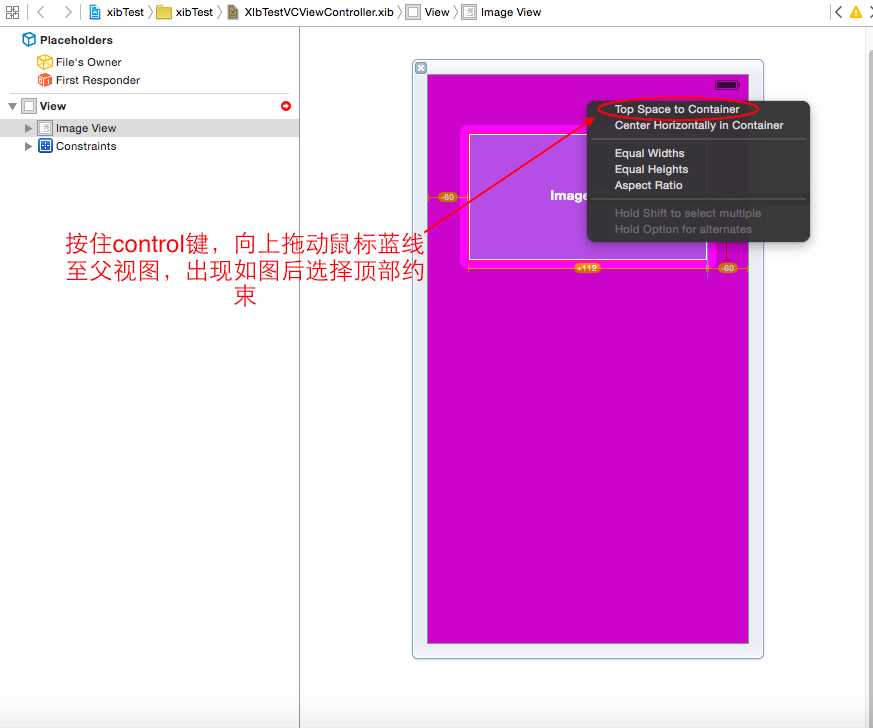
17、设置顶部约束(二)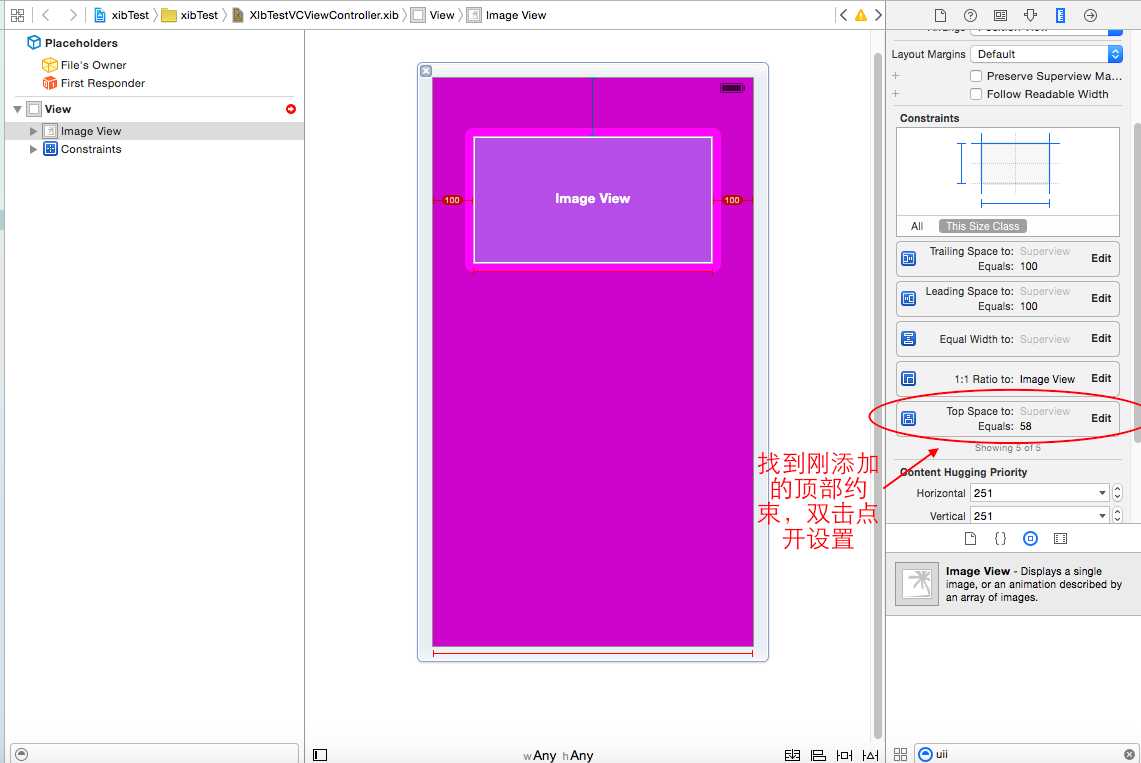
18、设置顶部约束(三)
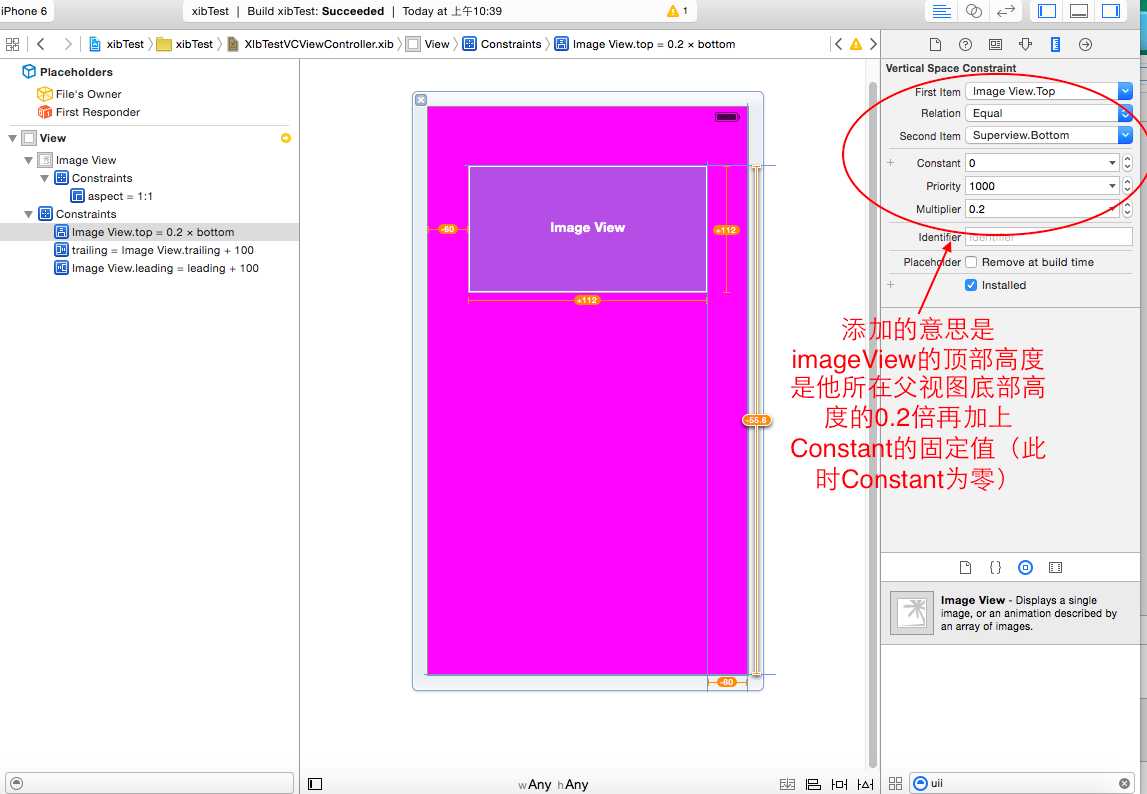
19、设置顶部约束(四)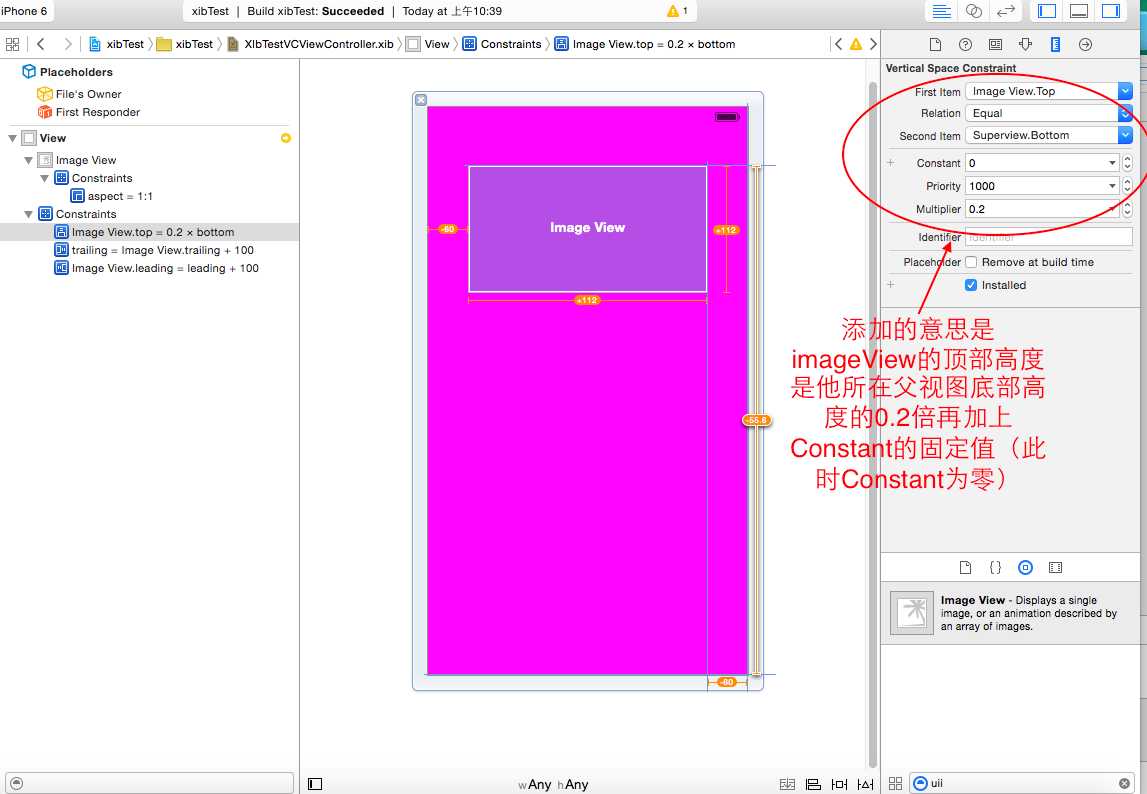
20、更新imageView的frame符合约束值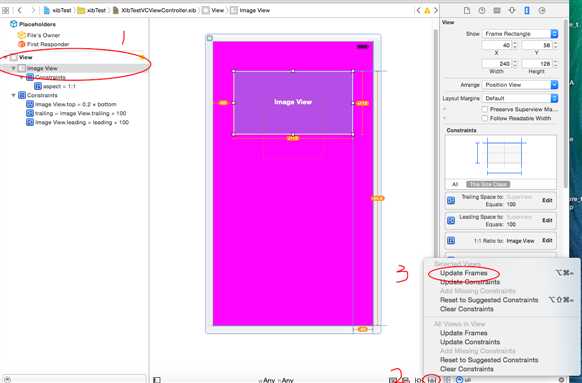
21、设置imageVIew背景色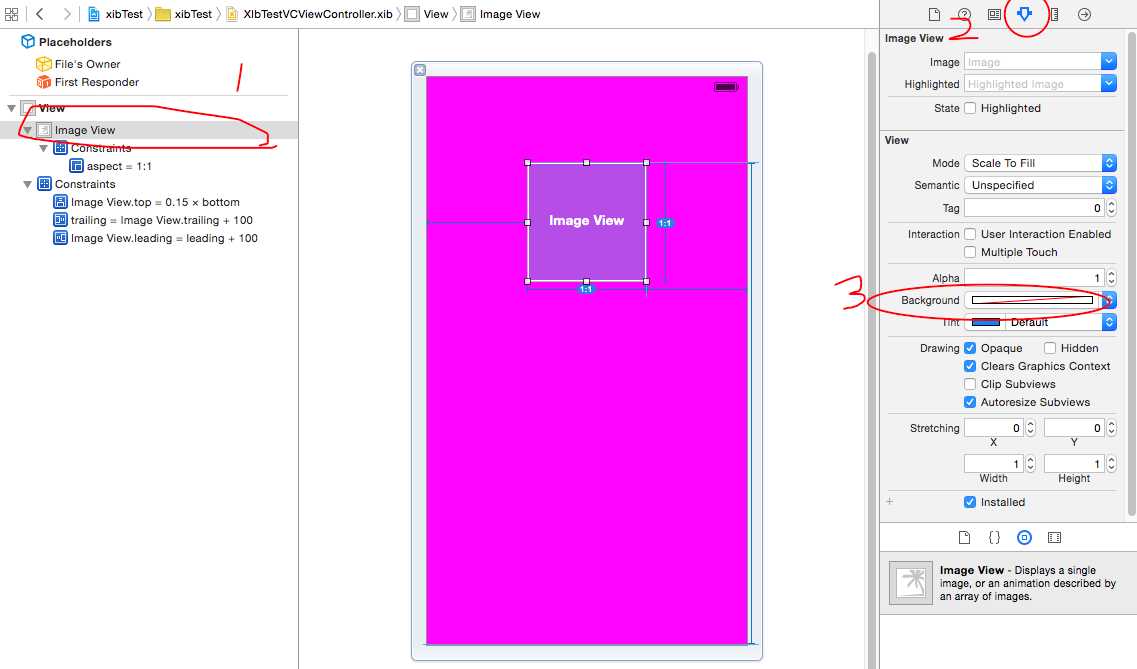
22、运行效果
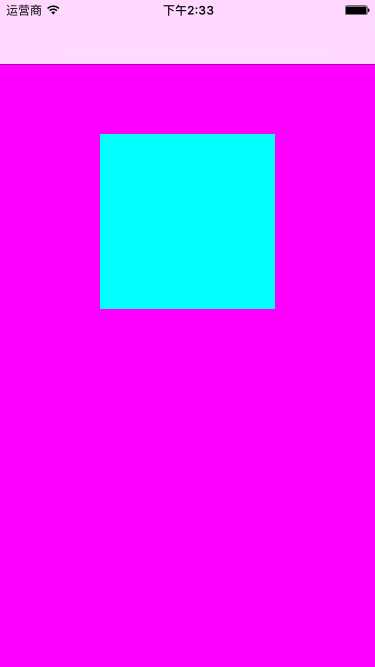
23、调整两侧和顶部约束值
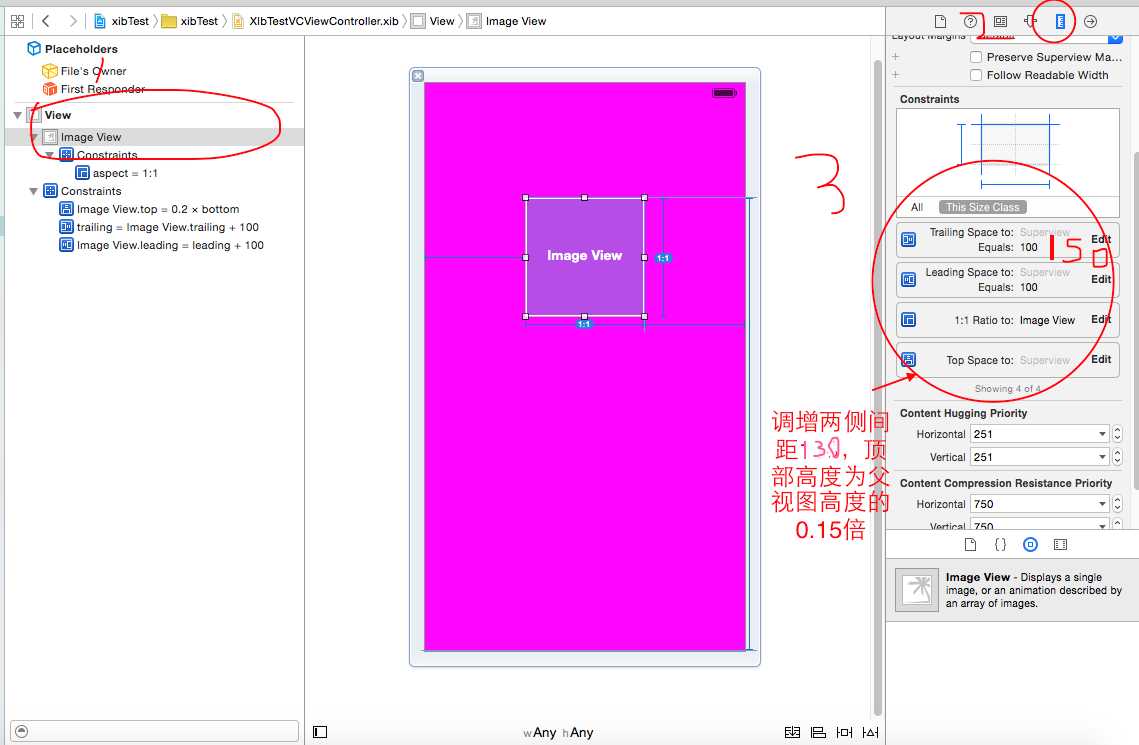
24、拖拽VIew控件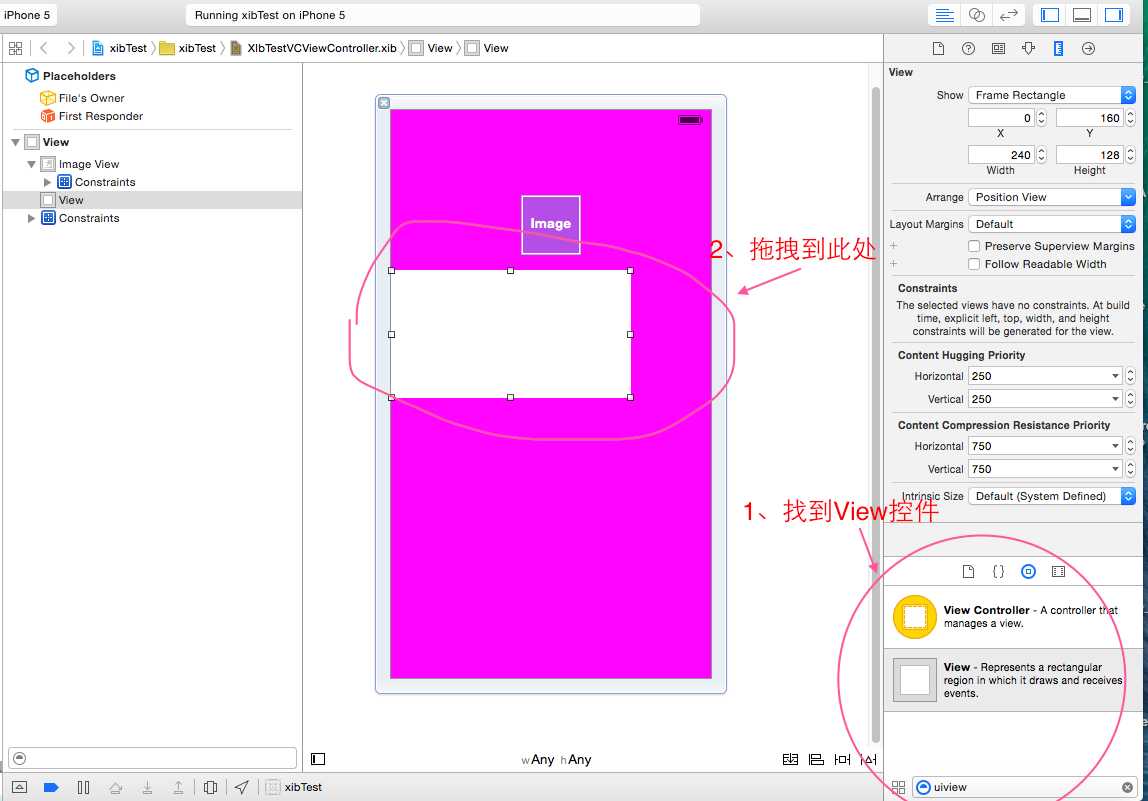
25、设置VIew的约束
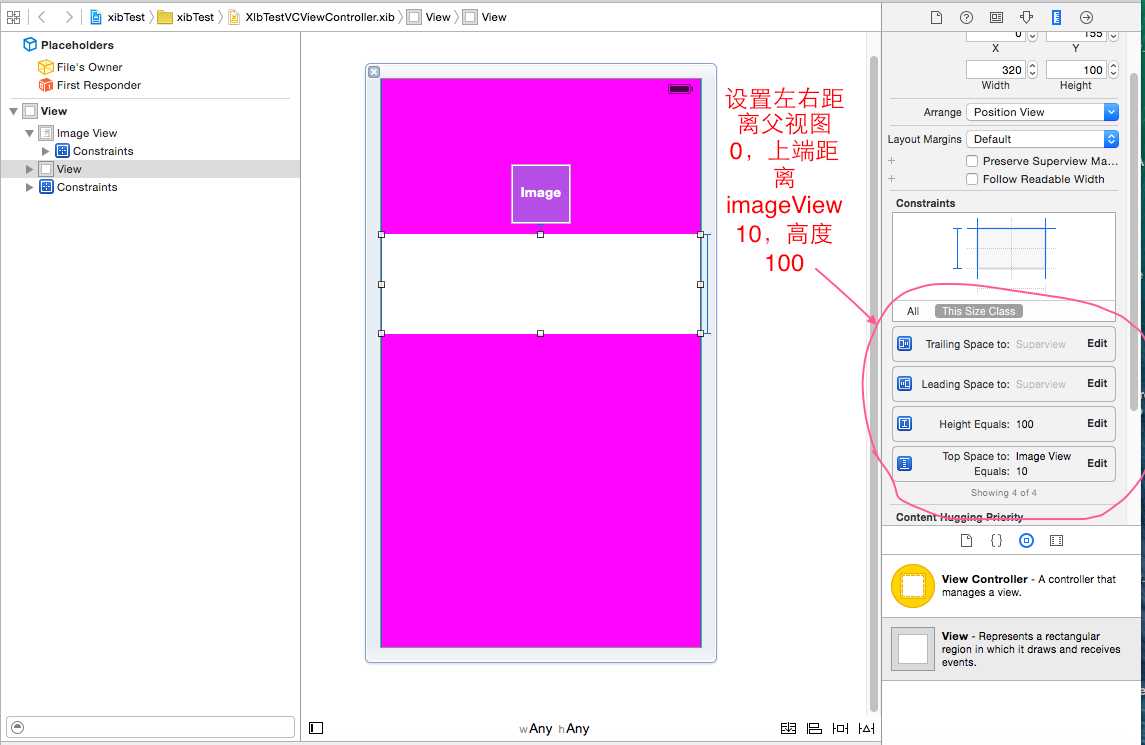
26、VIew的约束详情
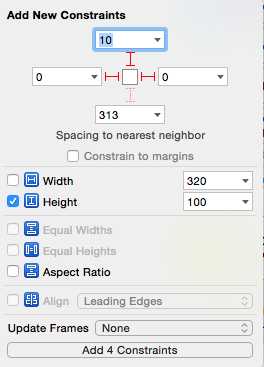
27、最后upframe
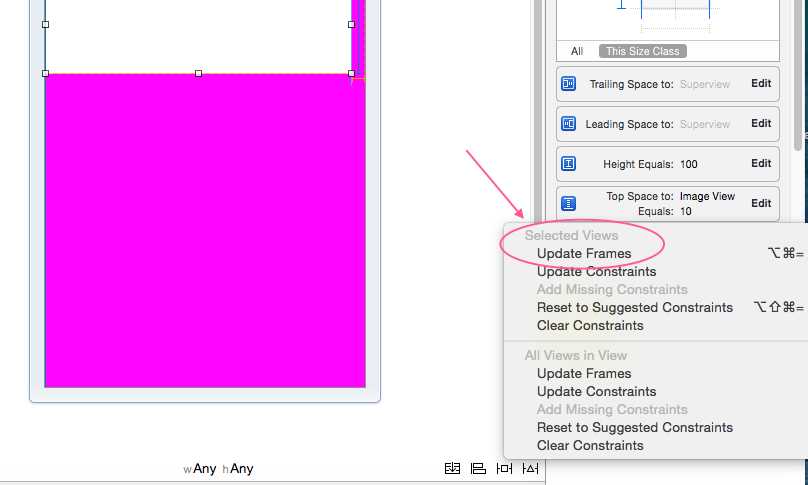
28、设置VIew的背景色
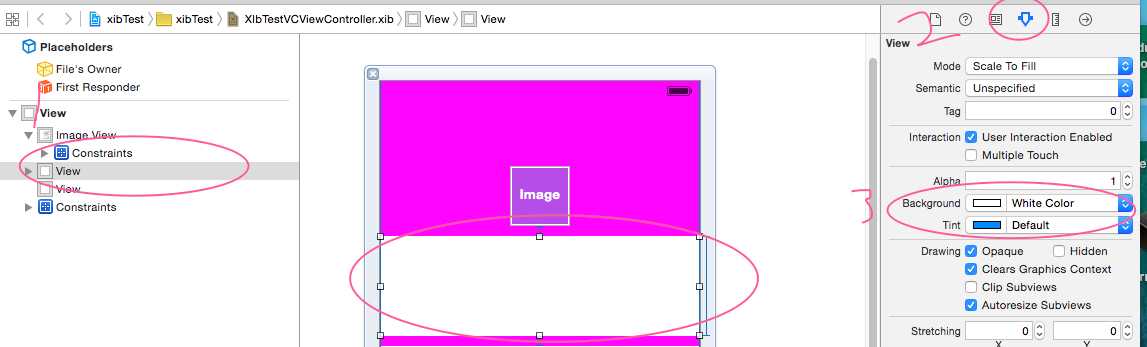
29、拖拽底部试图
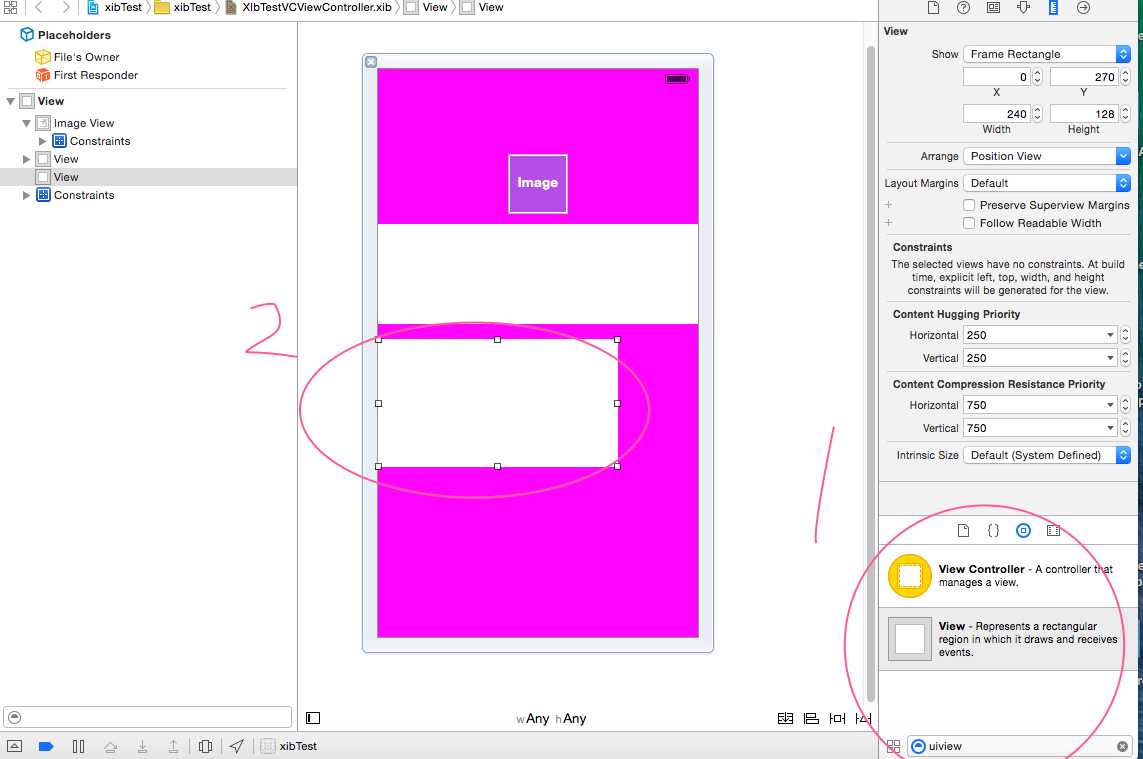
30、底部试图的约束
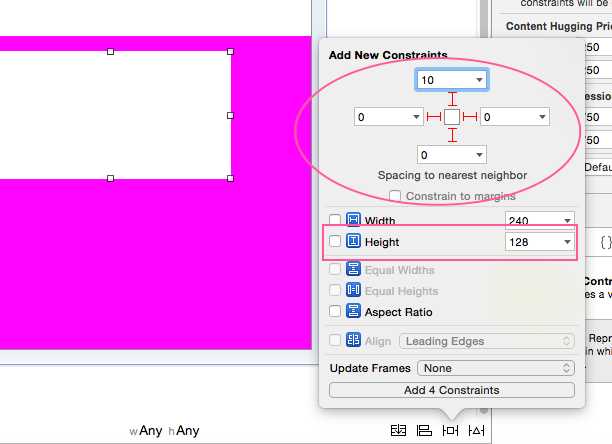
31、最后upframe底部试图
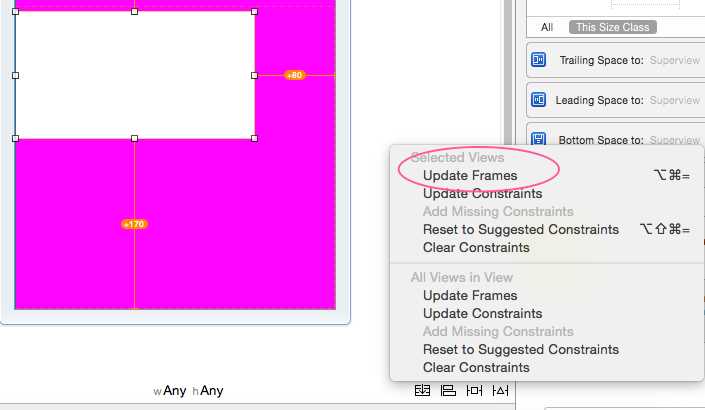
32、增加底部试图的三个button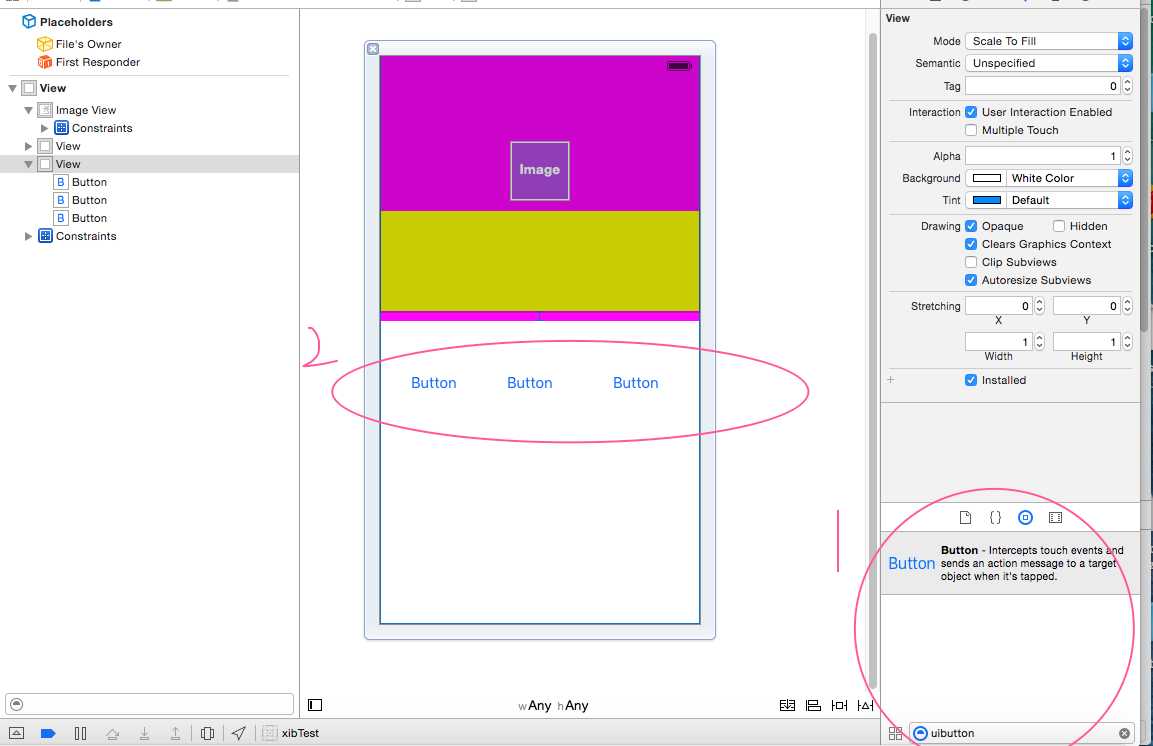
33、button1添加左约束
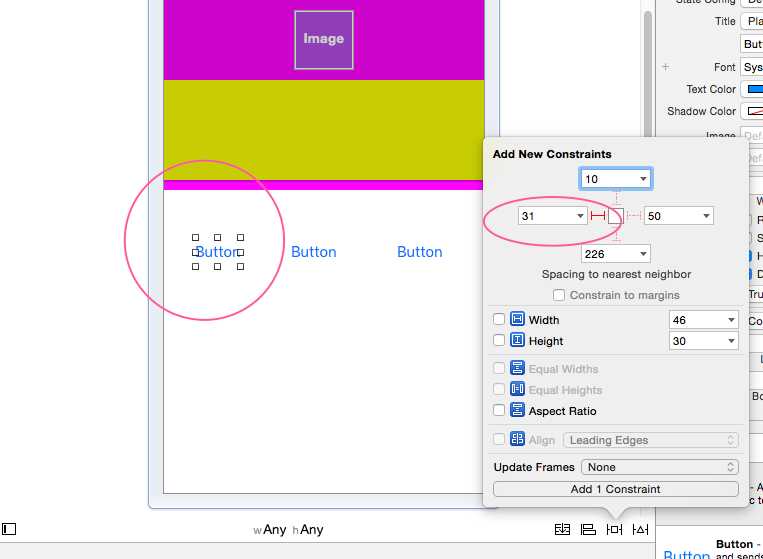
34、button3添加右约束
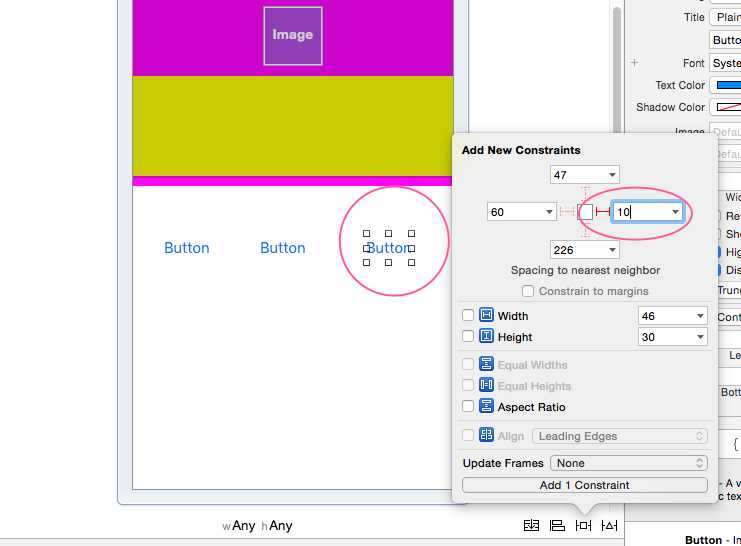
35、button2添加左右约束
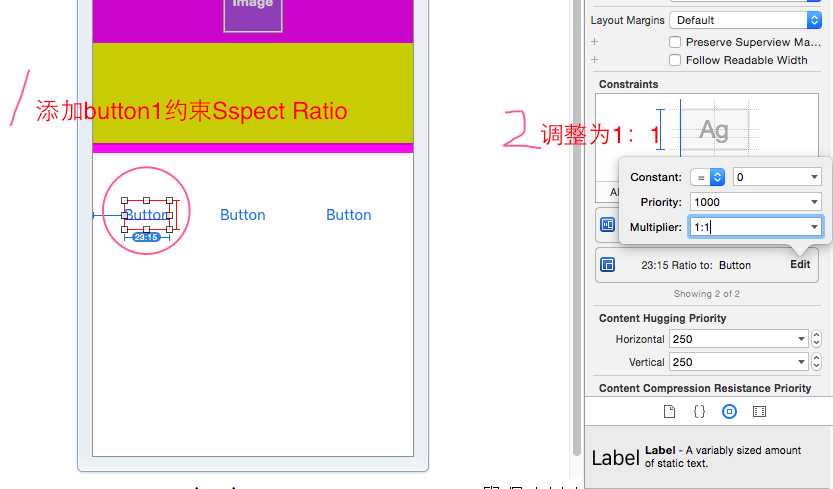
36、添加button1宽高比例1:1
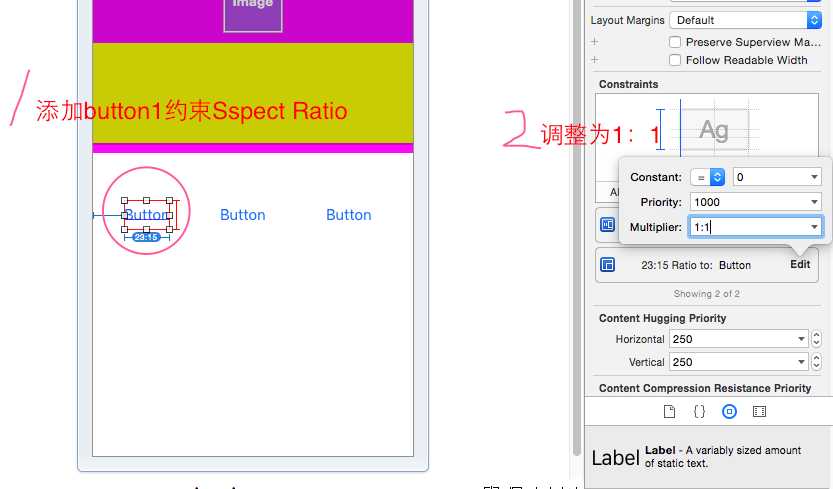
37、设置三个button 顶部约束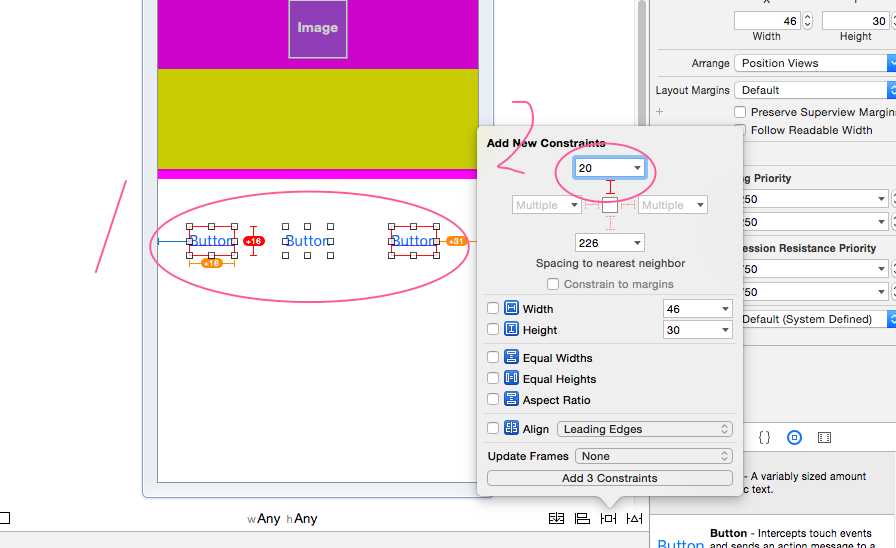
38、设置约束三个button 等宽高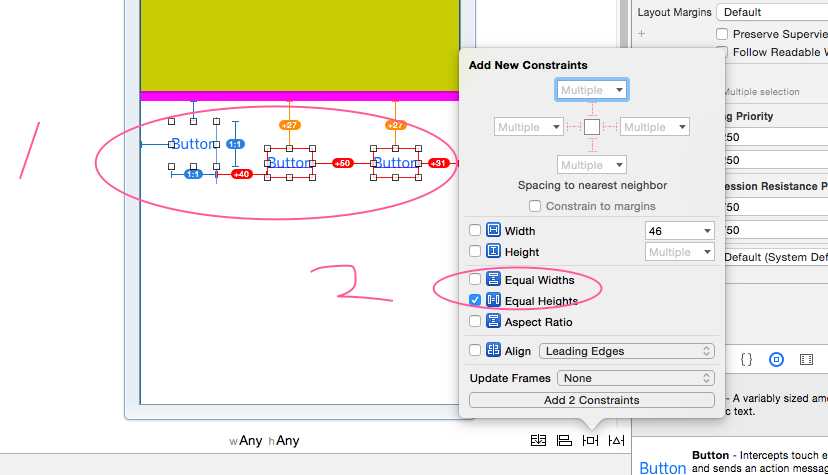
39、update frame 约束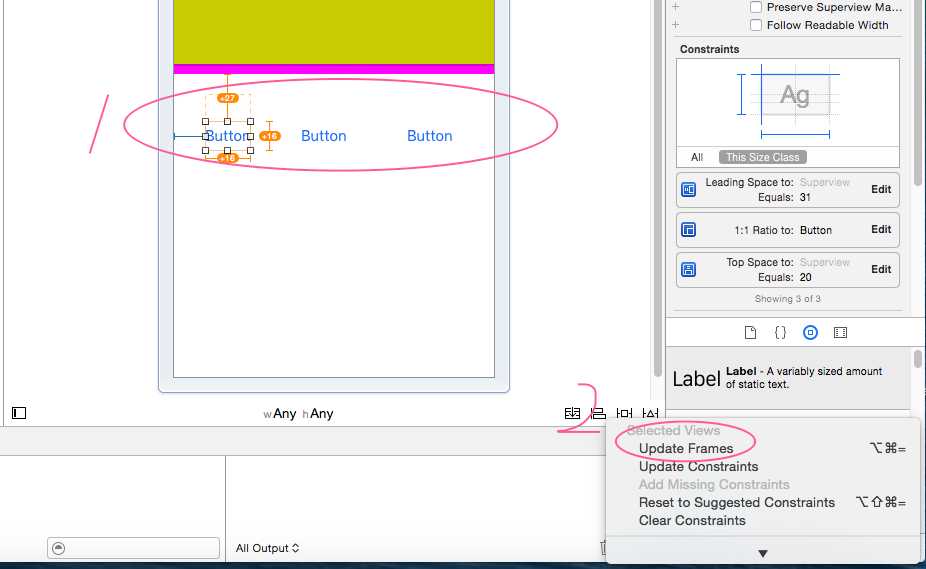
40、添加背景色,最终运行效果如图
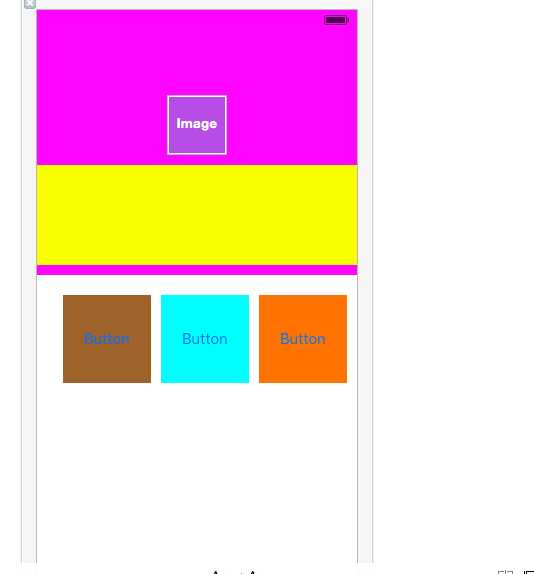
原文:http://www.cnblogs.com/ulovewb/p/5204488.html